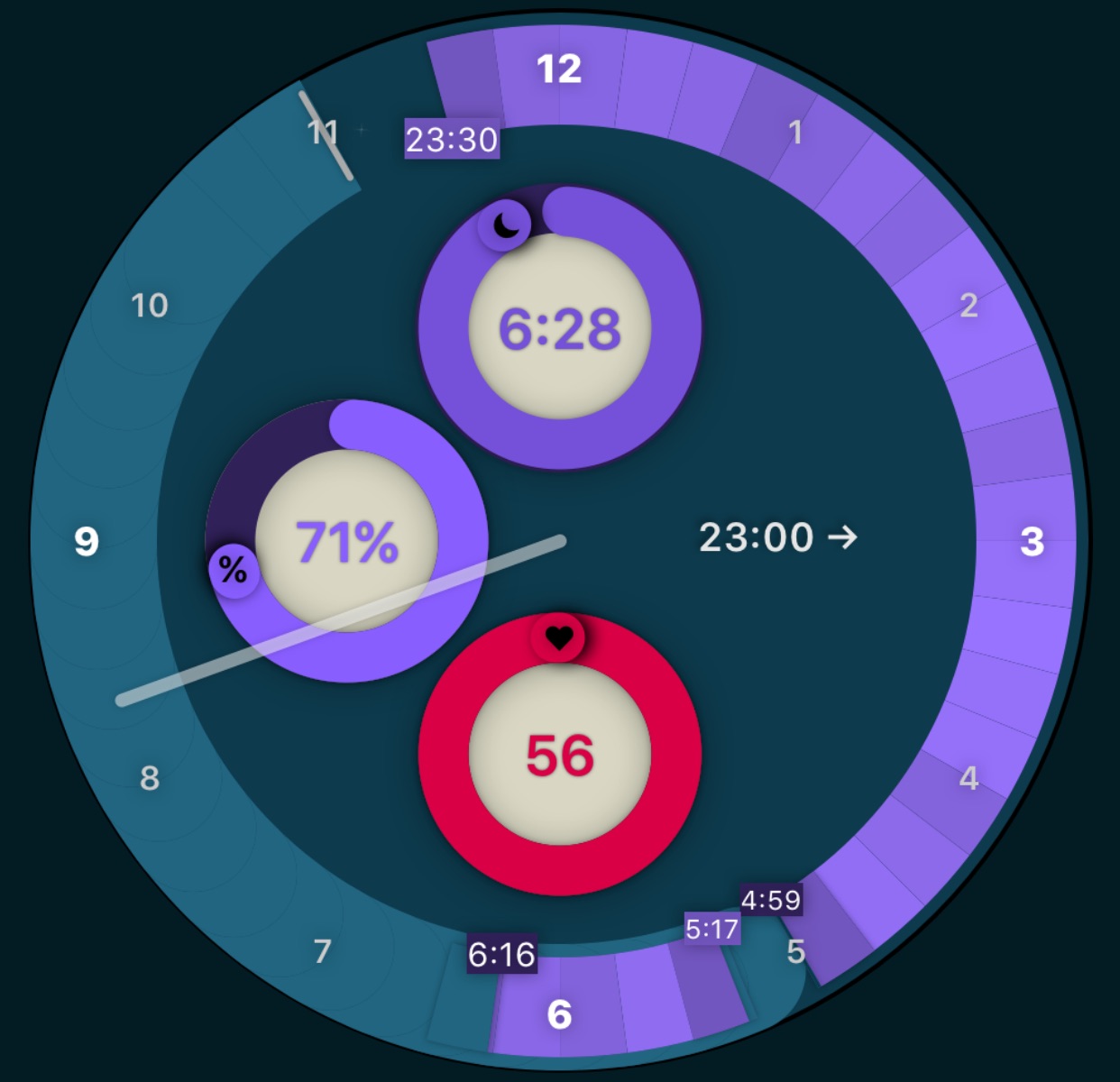この記事には広告を含む場合があります。
記事内で紹介する商品を購入することで、当サイトに売り上げの一部が還元されることがあります。

先日公開されたAppleWatch向けの最新OS「watchOS 3.2」。
アップデートの目玉となるのは、劇場や映画館で意図せず画面が点灯してしまうのを防ぐ「シアターモード」です。
このシアターモード、画面のタッチや、デジタルクラウン・サイドボタンをクリックしない限りは画面が暗いままなので、実は「おやすみモード」と組み合わせることで睡眠中の使用にもピッタリ!
完全自動の睡眠ログアプリ「AutoSleep」の人気に伴い、AppleWatchを装着したまま寝ているという人も多いと思いますが、ちょっとした動きでAppleWatchの画面が点灯してしまうのを煩わしく感じていた人もいるのではないでしょうか?
そんな人は、「おやすみモード」と「シアターモード」を合わせて使うと、よりぐっすり眠れるかもしれませんよ!
watchOS3.2の新機能「シアターモード」の使い方は?
シアターモードの設定は、コントロールセンターから。
文字盤の画面の下端を上方向にスワイプし、コントロールセンターを起動。「仮面」のアイコンをタップします。
確認画面が表示され、あとは画面を下に向けるか15秒ほど放置して画面が消灯すればシアターモードに設定されます。
「シアターモード」に設定しておくと、AppleWatchを付けた腕を持ち上げても画面が点灯しなくなり、消音モードにも同時に設定されるので、意図せず画面が点灯したり、音が鳴ったりすることはなくなります。

▲シアターモードを設定すると自動的に「消音モード」もオンに。文字盤の上部にも仮面アイコンが表示されます。
「画面は点灯させたくないけど音は出したい!」という場合も大丈夫!
「シアターモード」を設定すると、自動的に消音モードもオンになりますが、”画面は点灯してほしくないけど音は出したい”という場合も対応可能です。
同じくコントロールセンターから、消音モードのアイコンをタップすることで、消音モードをオフ(音が鳴る通常モード)に変更することができます。

▲一体どういうシチュエーションで「シアターモード:オン」「消音モード:オフ」を設定するのかはわかりませんが…。
「おやすみモード」と合わせて使えば、「画面点灯なし」「消音」「着信や通知もなし」でぐっすり眠れる!?
冒頭にも書いたように、光や音が出ないため、実は睡眠中に利用すると便利です。
「おやすみモード」は着信や通知をオフにしてくれるので便利ですが、ちょっとした動きで画面が点灯してしまうこともあります。
「シアターモード」と組み合わせることで、画面点灯なし、消音、着信や通知もなしと完全な”全部オフモード”に出来るので安心して眠ることができます。
※「おやすみモード」仕様時の着信や通知は、音や振動でがオフになるだけで、ちゃんと記録は残ります。

なお、アラーム機能だけはオフにならない、AppleWatchを目覚まし代わりに利用している人でもそのまま使うことができますよ!
※消音モードなのでアラームは振動になります。
※手首の振動によるアラームは周りの人を起こしてしまう心配が少ないので、家族を起こさず朝活したい人などにもかなりおすすめのアラームなんです!
というわけで、AutoSleep等で睡眠ログを取っている方は、watchOS 3.2の新機能「シアターモード」を使って眠ってみてはいかがでしょうか。
[post id=”4375″ style=”thumbnail”]